반응형
Winform 프로젝트 생성
- 파일 - 새로 만들기 - 프로젝트
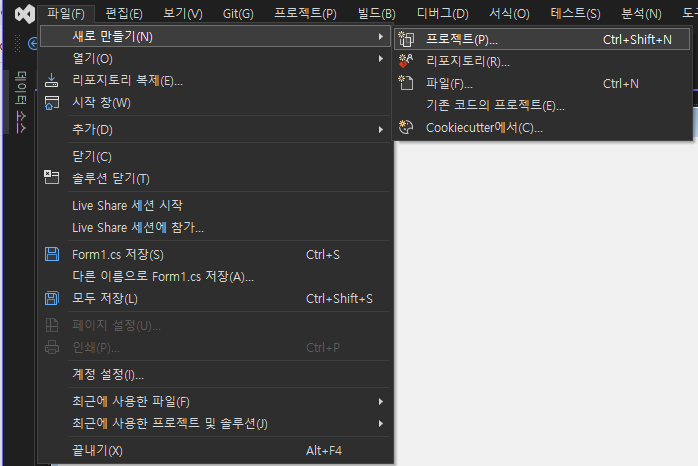
- Windows Forms 앱 혹은 .NET Framework가 포함된 앱 선택 - 다음

- 프로젝트 이름과 위치 설정 - 만들기

Windows Forms 앱 VS Windows Forms 앱(.NET Framework)
- Windows Forms 앱
- .NET 6 사용
- 최신 버전의 Windows forms 및 공용 컨트롤 도구 상자 포함
- Windows Forms 앱(.NET Framework)
- .NET Framework 사용
- 기존 버전의 Windows forms 및 공용 컨트롤 도구 상자 포함
- 이는 윈도우 특유의 인터페이스의 디자인 형태를 제공한다는 의미
컨트롤 도구 상자
컨트롤 도구 상자란? (Windows Forms Toolbox)
- 프로그램에 UI 요소를 추가하는데 사용
- 사용자 인터페
- 이스를 빠르고 쉽게 구축하기 위한 다양한 사전 구축된 컨트롤 포함
- 버튼, 텍스트 상자, 레이블 등
- 외부 어셈블리를 참조하여 사용자 지정 컨트롤 도구 상자에 추가 가능
컨트롤 도구 상자 열기
- 보기 - 도구 상자
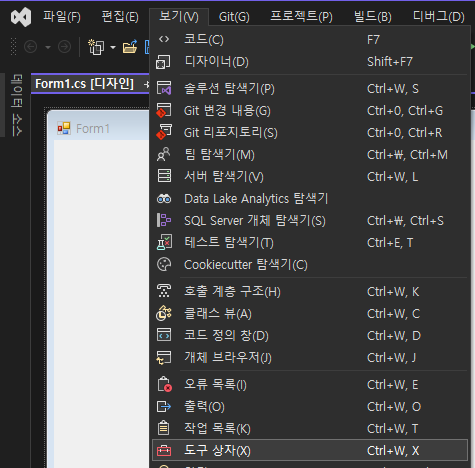
- 우측에 생성된 도구 상자 탭 확인
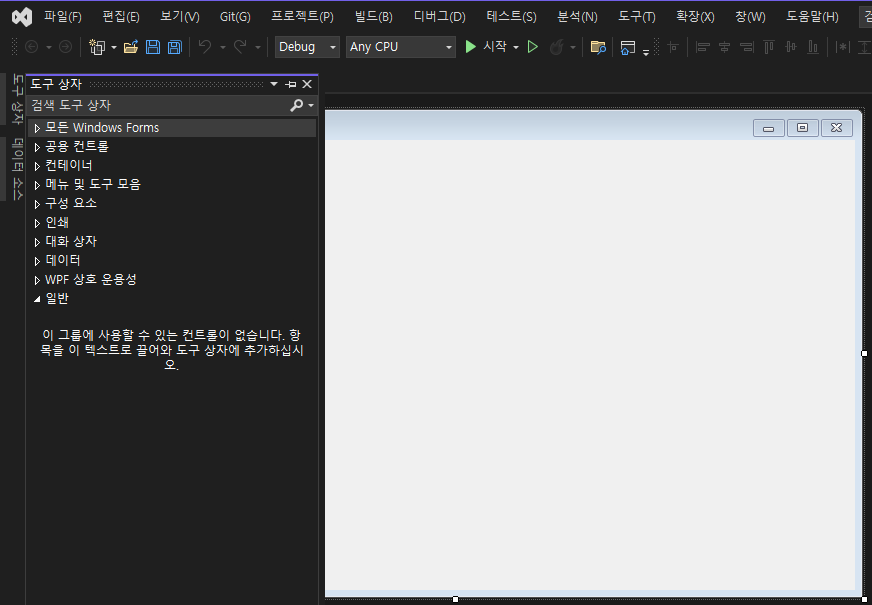
모든 Windows Forms VS 공용 컨트롤
- 모든 Windows Forms
- 버튼, 텍스트 상자, 레이블 및 목록 상자와 같은 다양한 사전 구축된 컨트롤 포함
- 공용 컨트롤
- 일반적으로 사용되는 트리 보기, 도구 모음 및 상태 표시줄과 같은 보다 특수한 컨트롤 집합 포함
컨트롤 추가
- 컨트롤은 두 가지의 방법으로 추가 가능
- 컨트롤 추가의 예시는 버튼을 기준으로 진행
방법1) 디자인을 이용하여 컨트롤 추가
- 추가할 컨트롤을 폼에 드래그하여 위치 지정
- 혹은 컨트롤 더블 클릭
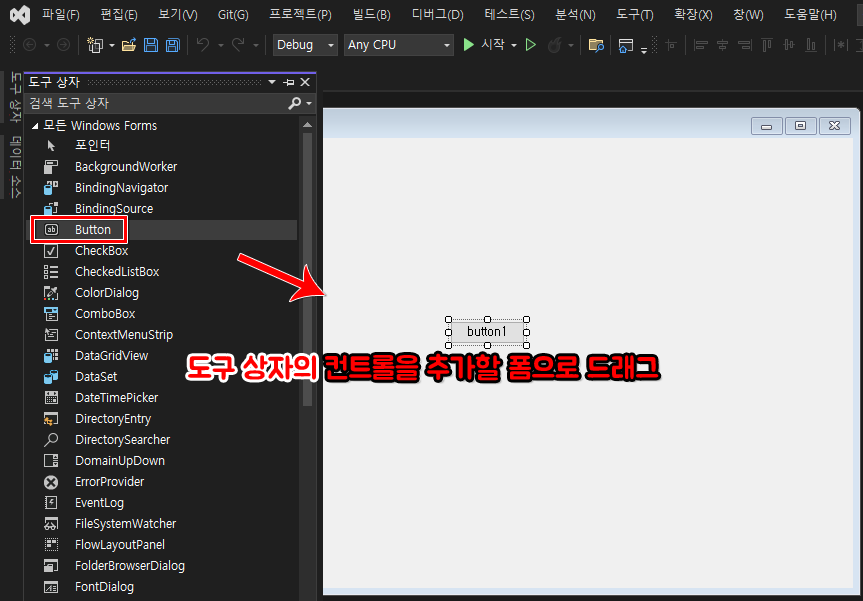
방법2) 코드를 이용하여 컨트롤 추가
컨트롤 설정
- Form 클래스 아래에 생성할 컨트롤 이름과 변수 선언
- 속성 설정
// 버튼 컨트롤 생성
Button btn = new Button()
{
// 세부 속성 설정
// Text : 버튼에 보여질 메시지
// Location = new Point(x, y) : 해당 좌표에 컨트롤 위치
Text = "Click me!",
Location = new Point(100, 100)
};컨트롤 추가
public Form1()
{
InitializeComponent();
// 폼 내에서 해당 컨트롤을 추가
this.Controls.Add(btn);
}전체 코드
namespace WindowsFormsApp1
{
public partial class Form1 : Form
{
Button btn = new Button()
{
Text = "Click me!",
Location = new Point(100, 100)
};
public Form1()
{
InitializeComponent();
this.Controls.Add(btn);
}
}
}참고
반응형

